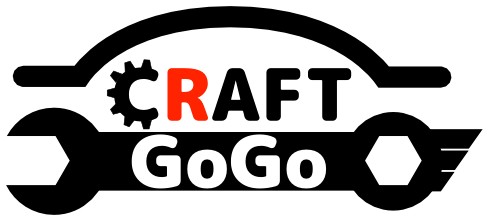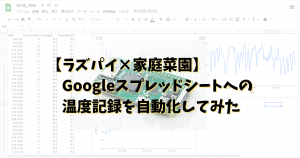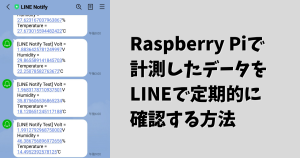Raspberry Piを使うにあたってPiユーザーのままではセキュリティ面で不安だと思います。
自分独自のユーザーを追加して、Piユーザーは無効にしちゃいましょう!
piユーザーの所属グループを調べる
新規ユーザーにもpiユーザーと同じグループに所属させたいです。
まず、piユーザーのグループを覚えておきます。
$ groupsとコマンドを打つと
pi adm dialout cdrom sudo audio video plugdev games users input netdev lpadmin gpio i2c spiとpiユーザーが所属しているグループが返ってきますので、これらを覚えておきます。
新規ユーザー追加
次に自分独自のユーザー名を追加しましょう。ここでは追加するユーザー名をnewuserとします。
$ sudo adduser newuserパスワード設定を求められますので新しいパスワードを入力します。
その次に「Full Name」、「Room Number」、「Work Phone」、「Home Phone」、「Other」の設定を求められます。
これらはすべて空白でEnterすればOK。
新規ユーザーのグループ設定
覚えておいたpiユーザーのグループと同じグループに新規ユーザーを所属させましょう。
$ sudo usermod -aG adm,dialout,cdrom,sudo,audio,video,plugdev,games,users,input,netdev,lpadmin,gpio,i2c,spi newuserグループ引数は「,」で区切ります。最後の引数は「newuser」となることに注意して下さい。
piユーザーのホームディレクトリをコピー
新規ユーザーを追加したらホームディレクトリもコピーしておきましょう。
$ sudo cp -r /home/pi/* /home/newuserオートログインユーザーの変更
新規ユーザーを追加しましたが、このままではRaspberry Piを起動するたびにpiユーザーになってしまいます。そこでオートログインユーザーを変更しましょう。
オートログインユーザーの変更は、lightdm.confファイルの内容を修正します。
$ sudo nano /etc/lightdm/lightdm.confファイルを開いたら
autologin-user=piの行を見つけて下さい。「pi」を「newuser」に変更。
autologin-user=newuser続いてautologin@.serviceファイルも変更します。
sudo nano /etc/systemd/system/autologin@.serviceでファイルを開いたら、次の行を探して下さい。
ExecStart=-/sbin/agetty --autologin pi --noclear %I $TERM「pi」を「newuser」に変更します。
ExecStart=-/sbin/agetty --autologin newuser --noclear %I $TERMこれでRaspberry Pi起動時は「newuser」でログインされます。
piユーザーの無効化
最後にpiユーザーを無効化しましょう。この作業移行はpiユーザーではRaspberry Piを操作出来なくなるので注意して下さい。
sudo usermod --expiredate 1 pi以上で新規ユーザー追加及び設定は完了です。
まとめ
以上、セキュリティを強化するため新規ユーザーを追加し、piユーザーを無効化する方法についての解説でした。
最後までお読み頂きありがとうございました。